İçindekiler
USB sürücü yanlış kapasite gösteriyor sorununun çözümü Önceden kalem sürücüler olarak bilinen USB flash sürücüler, genellikle en yaygın kullanılan taşınabilir depolama aygıtlarıdır. Neredeyse her birimiz ceplerimizde veya çantalarımızda bir tane taşıyoruz. Küçük ama geniş flash sürücü belgeleri, fotoğrafları, filmleri ve herhangi bir dosyayı dijital aygıtlar arasında güvenli ve sorunsuz aktarım için kaydetmemize yardımcı olur. Ancak son zamanlarda, birçok kullanıcı flash sürücülerinin yanlış kapasiteyi gösterdiğini fark etti ve bu kapasitenin boyutu gerçekte olduğundan daha fazla veya daha az görünüyor. Bu, daha önce hiç karşılaşmadıkları garip bir USB sürücü boyutu sorunudur. USB sürücü boyutunun nasıl düzeltileceği, Tom's Hardware ve Reddit gibi forumlarda hararetli bir tartışmaya dönüşüyor gibi görünüyor.
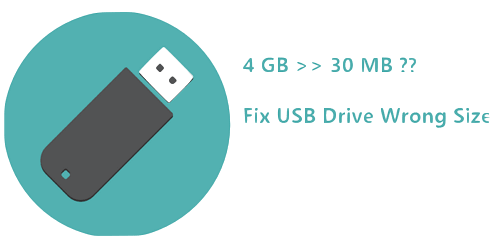
Flash Sürücü Neden Yanlış Kapasite Gösteriyor?
Araştırmaya göre, hangi marka veya kapasiteye sahip olursa olsun, insanların USB flash sürücülerinin kapasitesinin böyle yanlış boyut gösterme sorunu sık sık yaşanır: gerçekte bir 8GB, 16GB, 32GB veya 64GB görmek yerine, üzerinde birkaç yüz MB gibi bir şey göreceksiniz. Basit bir deyişle, flash sürücünüzün boyutu büyük ölçüde azaldı, ama boş alan hiçbir yere gitmedi. Orijinal boyutuna geri yükleyebilir misiniz? Kayıp alan kurtarılabilir mi? Panik yapmayın, USB sürücünüzün boyutu yanlış göründüğünde, USB'yi tam kapasiteye geri yüklemek için bir fikir bulana kadar sürücünüzde hala bellek alanı vardır.
Her şeyden önce, ne zaman ve neden yanlış bir USB sürücü boyutu göreceğinizi anlamalısınız. Bunun arkasındaki nedenler duruma göre değişir, ancak tipik olanlar aşağıdaki gibidir:
- Bilgisayarınıza bir virüs bulaştı
- Flash sürücüde bir bölüm daha var, ancak Windows yalnızca ilkini tanıyor
- 64GB USB flash sürücüyü FAT32 olarak biçimlendirdiniz, ancak FAT32 dosya sisteminin maksimum boyutu 32GB.
- Flash sürücünüz, üzerinde taşınabilir bir Windows işletim sistemi bulunan önyüklenebilir bir disk olarak oluşturulmuş.
- Önemli ölçüde ayrılmamış alan, gizli bir kurtarma bölümü, görünmez gölge dosyaları vb. gibi fark edilmeyen alan disk alanını kaplıyor.
Peki, USB sürücüsünün yanlış boyut problemini çözmenin en iyi yolu nedir? Sonuca neyin yol açtığına bakılmaksızın, flash sürücüyü orijinal durumuna geri yüklemek için evrensel olarak uygulanan iki yol vardır: [1] USB flash sürücünüzü yeniden biçimlendirme; [2] USB sürücü bölümlerini biçimlendirme ve yeniden oluşturma.
USB Sürücüsünün Yanlış Boyutu Sorununu Düzeltme
Önümüzdeki iki çözümü dikkatlice takip edin ve üçüncü taraf USB biçimlendirme aracı ve Diskpart komutuyla yeniden biçimlendirerek USB sürücüsünün yanlış boyut sorununu nasıl düzelteceğinizi öğrenin. Yeniden biçimlendirmeyi deneyin, yanlış USB sürücü boyutunu tekrar ayarlayabilir ve yanlış kapasiteyi kolaylıkla gerçek kapasiteye geri yükleyebilirsiniz.
# 1. EaseUS Partition Master ile Yanlış Kapasite Sorunu olan USB Sürücüyü Biçimlendirme
Windows, kullanıcılara hem dahili sabit sürücüyü hem de çıkarılabilir sürücüyü biçimlendirmek için Explorer ve Disk Yönetimi ile biçimlendirme imkanı sağlar. Ancak, yerleşik araçlar bir USB sürücü boyutu sorununu çözemeyecek kadar basittir. Windows biçimlendirmesini bir kez denediyseniz, "Windows biçimlendirmeyi tamamlayamadı" veya "Biçimlendirme başarıyla tamamlanmadı" gibi hata mesajları nedeniyle başarısız olmanız gerekir.
Bu durumda, derhal derinlemesine bir üçüncü taraf USB biçimlendirme aracına başvurmanız gerekir. Popüler bölümleme yazılımı olan EaseUS Partition Master, rakipsiz seçiminizdir. Kullanımı kolay, ama üç basit adımda yanlış USB sürücü boyutunu düzeltecek kadar güçlüdür.
USB sürücüsünün yanlış boyut sorununu düzeltmek için şu adımları izleyin:
Adım 1. EaseUS Partition Master'ı başlatın, biçimlendirmek istediğiniz bölüme sağ tıklayın ve "Format" ı seçin.
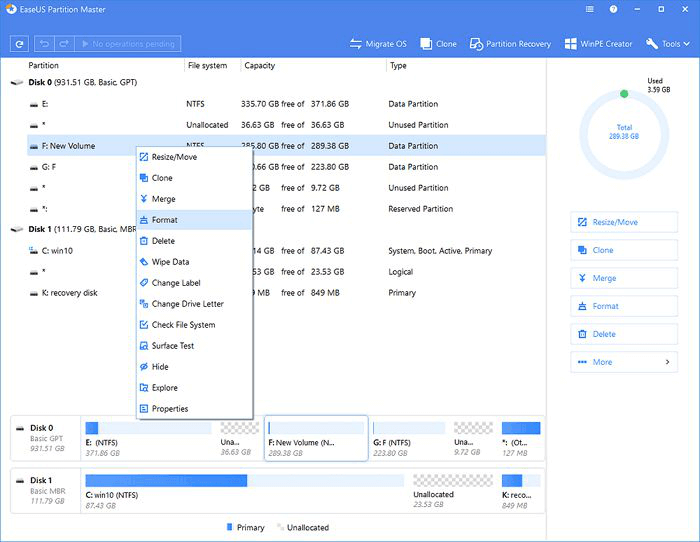
Adım 2. Yeni pencerede, Bölüm etiketini girin, dosya sistemini seçin (fat32 / ntfs / ext3 / ext3 / ext4) ve ihtiyaçlarınıza göre küme boyutunu ayarlayın, ardından "OK" a tıklayın.
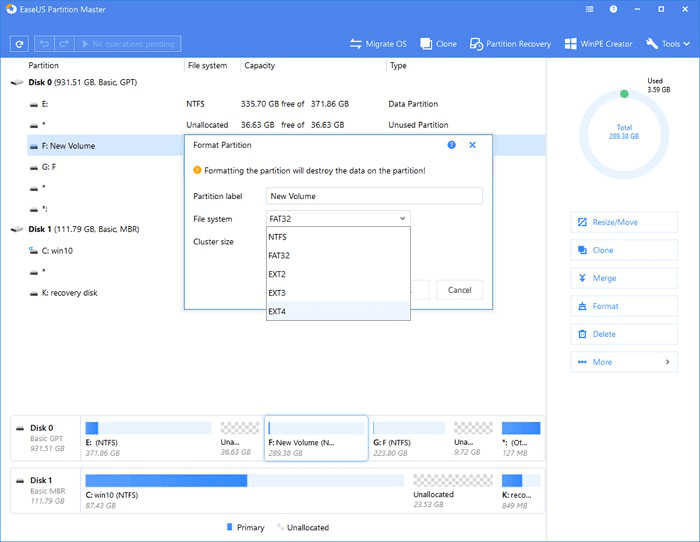
Adım 3. Ardından bir uyarı penceresi göreceksiniz, devam etmek için "OK" a tıklayın.
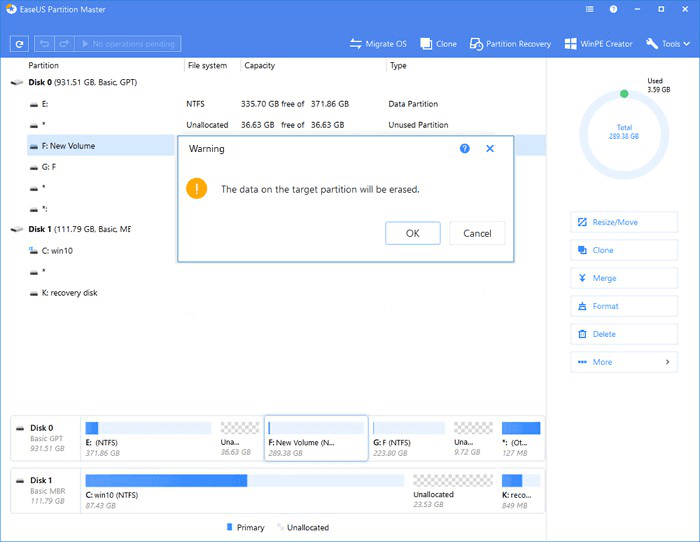
Adım 4. Değişiklikleri gözden geçirmek için sol üst köşedeki "Execute Operation" ı tıklayın, ardından bölümü biçimlendirmeye başlamak için "Apply" a tıklayın.
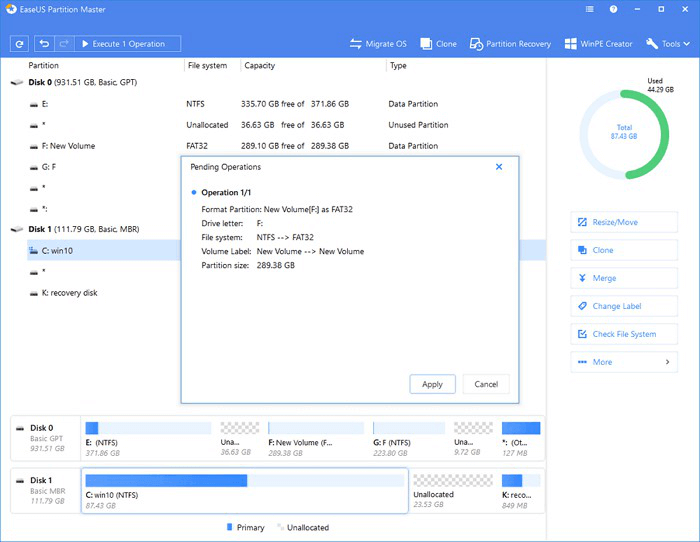
# 2. DiskPart Komutunu Kullanarak Yanlış Boyutlu USB Sürücüsünü Düzeltin
Flash sürücünüzde birçok bölüm varsa, tüm bölümleri kaldırmanız, sürücüyü biçimlendirmeniz ve ardından bölümleri yeniden oluşturmanız gerekir. EaseUS Partition Master, tüm bölümleri silebilir ve yeni bölümler oluşturabilir, ancak burada, Windows kullanıcılarının, yanlış boyut gösteren flash sürücünüz de dahil olmak üzere çoğu bilgisayar sorununu gidermek için önemli bir araç olan Komut İstemi'ni tanıtmayı planlıyoruz.
CMD kullanarak USB sürücüsünün yanlış boyut sorununu düzeltmek için şu adımları izleyin:
Adım 1. Windows 10/8 / 7'de, komut istemini aratın ve yönetici olarak çalıştırın.
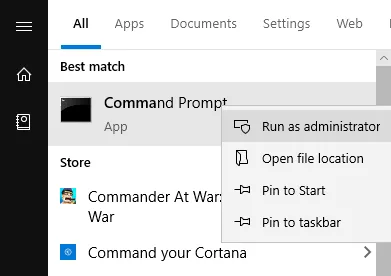
Adım 2. Komut İstemi penceresinde diskpart yazın ve Enter tuşuna basın.
Adım 3. List disk yazıp devam edin ve ardından Select disk N yazın ve ardından Enter tuşuna basın. Burada N, flash sürücünüzün disk numarasını temsil eder. Flash sürücünüz disk 2 ise, select disk 2 yazın.
Adım 4. Şimdi aşağıdaki komutları birer birer yazın ve her birinin ardından Enter tuşuna basın:
- clean
- create partition primary
- format fs = ntfs (Flash sürücüyü FAT32 olarak biçimlendirmek için bunun yerine format fs = fat32 quick yazın)
- assign
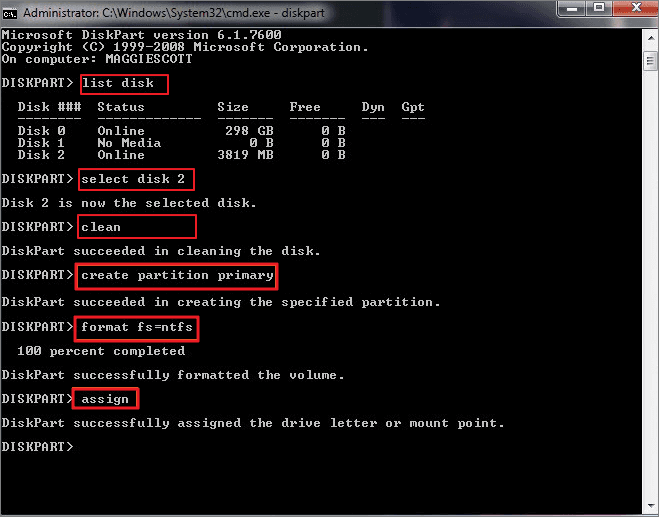
Adım 5. Komut istemini kapatmak için exit yazın.
Sonuç
"USB sürücü boyutunun nasıl düzeltileceği" ve "flash sürücünün yanlış kapasite göstermesinin nasıl düzeltileceği" konularıyla ilgili olarak, olası nedenlerden çözümlere kadar öğretici bir makale hazırladık. EaseUS Partition Master, birçok disk ve bölüm yönetim planına sahip üçüncü taraf bir bölüm yöneticisidir; CMD ise birçok karmaşık bilgisayar sorununu çözen gelişmiş bir Windows programıdır. İlk yöntemin kullanımı nispeten basittir, bu nedenle hem ortalama bilgisayar kullanıcıları hem de deneyimli kullanıcıların dostudur. Oysa CMD komutu, özellikle bilgisayar becerilerine hakim olan profesyoneller içindir.
Artık kendi tercihinize göre, flash sürücünüzü kapasite kaybı olmadan orijinal durumuna geri yüklemek için araçlardan birini deneyebilirsiniz.
İlgili Makaleler
-
Windows 7/8 / 10'da Veri Kaybı Olmadan Bölümü Genişletmenin veya Büyütmenin 7 Yolu
![author icon]() Ezgi Bıçakcı/2021/01/19
Ezgi Bıçakcı/2021/01/19
-
D / E / F / G Sürücü Harfi Değiştirilemiyor veya Harf Atanamıyor
![author icon]() Ezgi Bıçakcı/2021/03/01
Ezgi Bıçakcı/2021/03/01
-
Birim Genişletme Gri mi? Windows'ta Birim Genişletilemiyor Düzeltmesi [Yeni]
![author icon]() Ezgi Bıçakcı/2021/05/28
Ezgi Bıçakcı/2021/05/28
-
Dinamik Diski Güvenle Temel Disk Olarak Değiştirme
![author icon]() Ezgi Bıçakcı/2021/01/25
Ezgi Bıçakcı/2021/01/25